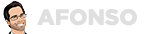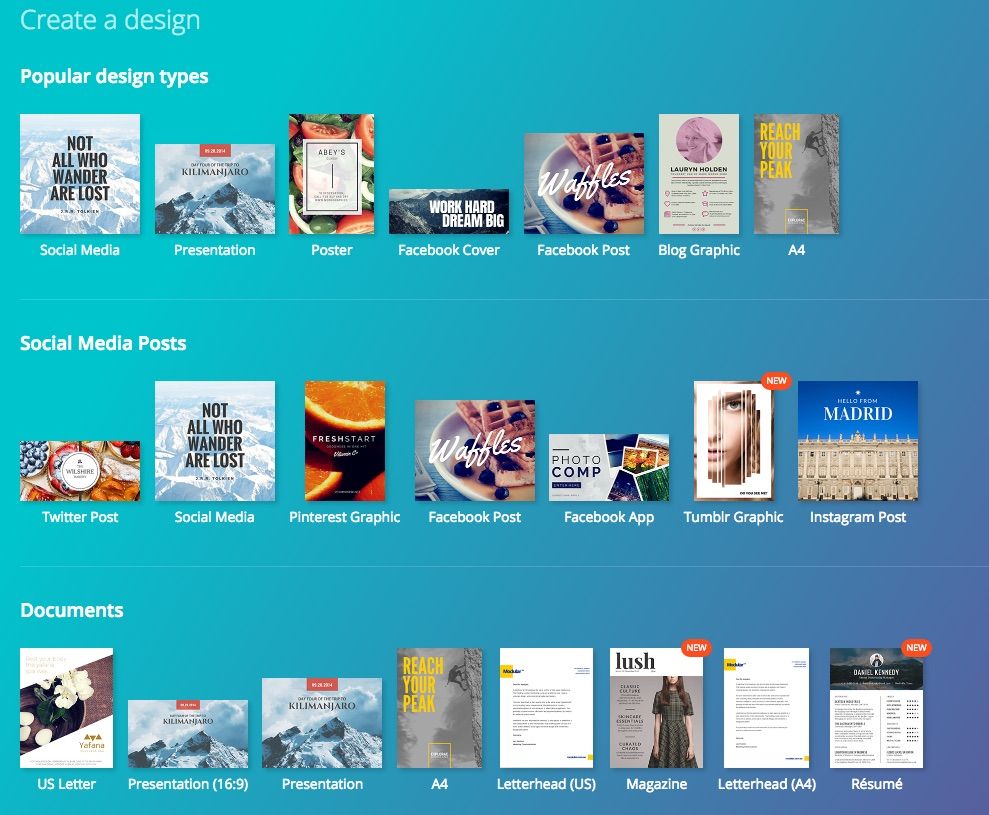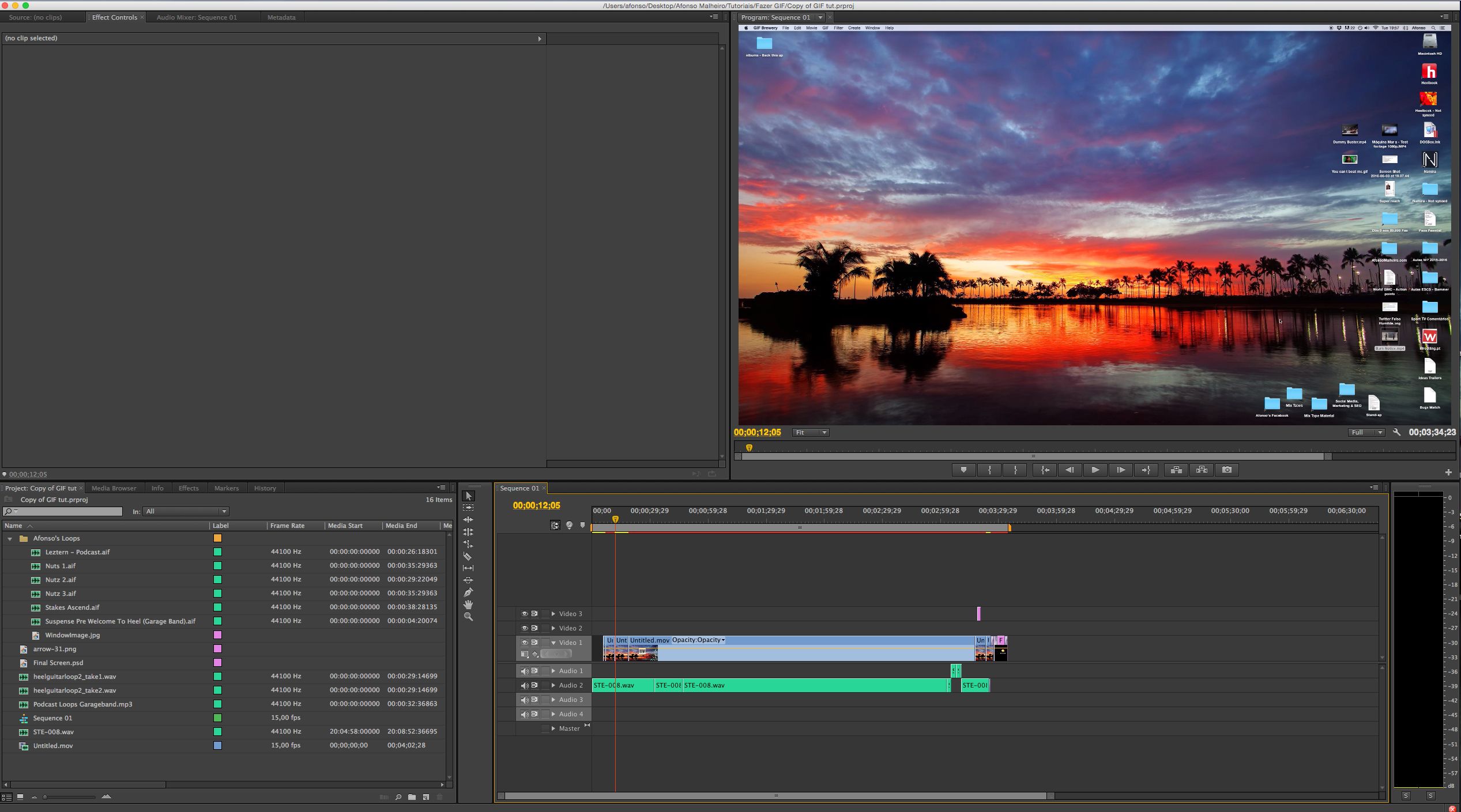Um bom post é feito de duas grandes partes:
- A ideia
- A execução
Infelizmente, ainda não há apps para criar ideias por nós (o que maximizaria o nosso “beach time”). Mas há muitas apps para te ajudar a executar as tuas ideias. Estas são as melhores app para te ajudar a criar posts de arromba:
1 – Imagens: Canva
- Gratuito
- Não é necessário fazer download
- Qualidade final elevada
- Fácil de utilizar sem experiência em design
- Pronto para todos os formatos das redes sociais
- Colecção própria de templates, gráficos e fontes
Canva, how do I love thee? Let me count the ways…

Vamos admitir que não queres ter software hiper-mega profissional, como o da Adobe (Photoshop e Illustrator), que tem custo e um período de adaptação para que nem todos têm disponibilidade.
Se queres uma imagem com aspecto profissional, com todo o tipo de recursos pré-formatados (templates, fontes, gráficos, fundos, ícones,…) num interface fácil e intuitivo, a tua app é o Canva.
Acessível aqui em língua portuguesa e apadrinhado por Guy Kawasaki – primeiro software evangelist da Apple e que, portanto, não se mete em brincadeiras – o Canva vem preparado para te ajudar a criar imagens para qualquer tipo de post (já com os requisitos das principais redes sociais pré-definidos), apresentação ou infográfico.
Por exemplo, esta é apenas a primeira parte dos templates que tens disponíveis (clica na imagem para ver em resolução máxima):
Se tivesse de resumir, diria que o Canva faz quase tudo. Aqui, tens um exemplo do que podes fazer em 60 segundos:
2 – GIFs: GIF Brewery
- 4,99 euros (com o ocasional desconto ou beta gratuito)
- Interface relativamente fácil
- Ajuste rápido da qualidade e dimensões do GIF para diminuir tamanho final
- Aceita principais formatos de vídeo
- Obriga a algum TPC (tens de ter um vídeo já escolhido para colocar dentro da app)
Aaahhh… quem é que não gosta de um bom GIF? O casamento perfeito entre a expressividade de uma imagem e a de um filme.
Andei meses à procura de algo que me permitisse criar GIFs com a facilidade que o GIF Brewery oferece.
Eis como eu faço:
É quase tudo simples e directo, excepto estes pormenores:
- Aquele “check” que faço no vídeo acima é indispensável (na opção “automatically calculate count & delay”)
- Na maioria dos casos, é conveniente teres uma app que te “corte” a parte do filme que queres converter em GIF (eu uso o Quicktime Player 7)
- Para postares um GIF no Facebook, não o podes fazer directamente. Precisas de um site em que fazes upload do GIF, como o Giphy.com, e o que vai para o Facebook é o link gerado pelo Giphy.
Tens aqui um tutorial completo: Como Fazer e Postar um GIF em 3 Passos, que inclui 2 apps concorrentes que são gratuitas.
Caso não tenhas experiência com GIFs, podes ter 1-2 dias de habituação até estares a criar e postar GIFs com 100% conforto.
Mas não é difícil, se dedicares uns minutos do teu dia. Faz o tutorial, usa o Google para descobrires o teu caminho ou manda-me uma mensagem.
3 – Texto: Mou
- Beta gratuito (pre-order $15; $30 a partir de 31/Ago/2016)
- MAC OS X (opções Windows aqui)
- Podes criar texto e HTML ao mesmo tempo
- Habituação em 3-5 artigos
- Live preview
- Atalhos para tudo e mais alguma coisa
- Ideal para bloggers avançados e developers
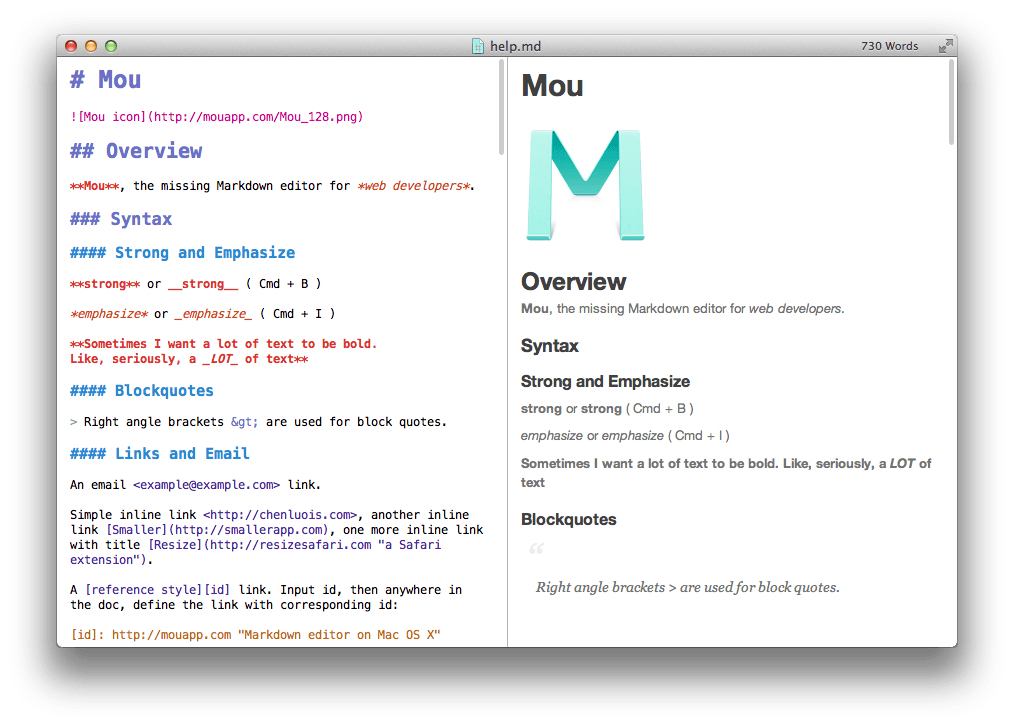
Imagina que queres escrever um artigo, blog ou post.
Muitas vezes, usares o processador de texto da própria página em que estás é suficiente (como no Facebook).
Se tiveres um site próprio (WordPress, por exemplo), o processador de texto da própria página também pode dar conta do recado.
Mas há quem goste (e precise) de escrever os seus textos rapidamente mas com algumas potencialidades mais avançadas.
É aqui que entra o Mou. É como um Word para a malta da web. Faz o que um processador de texto faz e ainda te permite trabalhar em HTML e CSS, se essa for… a tua cena.
Eu uso o Mou para blogs, porque ajuda-me a conseguir ter os títulos, subtítulos e espaçamentos formatados exactamente como quero – porque o processador de texto de alguns temas não ajuda. Mas o Mou faz muito mais do que isso.
No entanto, o meu conselho é olhares para o Mou apenas se não estiveres contente com a formatação actual dos teus artigos, ou se és um developer que sabe o que significa “Markdown”.
4 – Edição Vídeo (Nível “Rookie”): iMovie
- Gratuito
- Interface simples e elegante
- Habituação gradual (editar vídeo não é como criar GIFs…)
- Exporta de forma optimizada para o YouTube
- Cumpre requisitos básicos de edição vídeo
Todos os editores de vídeo funcionam da mesma forma. Tens:
- Uma “timeline”, em que colocas os teus vídeos, textos, músicas e transições como se fossem peças numa linha de montagem
- E as janelas que alimentam a timeline, com ficheiros e recursos da própria app
O iMovie não é excepção e vem pronto para usar com qualquer versão minimamente actualizada do Mac OS X. Aqui tens uma primeira impressão:
(No Windows, o equivalente é o Windows Movie Maker.)
Se queres pegar num pequeno filme (da tua câmara, telefone ou que tenhas no disco), fazer uns “corte e cola” e exportar um ficheiro que pode ir para qualquer rede social, o iMovie trata de ti.
Se precisas de um tipo de edição mais avançada…
5 – Edição Vídeo (Nível “Boss”): Adobe Premiere Pro
- Trial Gratuito de 30 dias
- 24,59 Euros/mês como parte da Adobe Creative Cloud
- Para Mac e Windows
- Habituação gradual (um pouco menos imediata que o iMovie)
- App extremamente completa
- Mesmos princípios básicos que o iMovie
- (Clica na imagem para veres como é o “ambiente de trabalho” do Premiere: é bem mais simples do que pode parecer)
O Premiere é o Cristiano Ronaldo dos editores vídeo. Marca 3 golos contra uma equipa fraca e na mesma 3 golos contra uma equipa forte. Ou seja, faz o trabalho básico, mas também o altamente profissional.
Comparado à maioria dos editores que estão hoje no mercado, o Adobe Premiere é muito mais preciso e rico nas potencialidades que nos oferece (transições, efeitos, correcção de imagem) sendo, por isso, uma escolha habitual dos profissionais e dos amadores que precisam de um editor que lhes dê tudo, e não apenas os essenciais.
Caso estejas a pensar se deves usar o iMovie ou o Premiere… tens aqui um vídeo que fala dessa “luta” para te ajudar a decidir:
Moral da história: se não queres nada de muito sofisticado, começa por experimentar o iMovie ou, no mínimo, vê tutoriais de cada app, para teres uma ideia de como funciona.
6 – Edição Áudio: Audacity
- Gratuito
- Disponível para Mac e Windows
- Habituação 2-3 dias
- Faz os essenciais da edição áudio
- Exporta WAV e MP3
- Interface aceitável, mas não esperes a beleza de um Apple iMovie

O Audacity é, há vários anos, a escolha da Internet para editar áudio – assumindo que não és, como eu, um mero mortal e não um produtor profissional, DJ ou técnico de som.
A app importa ficheiros do teu disco, dá-te os efeitos e transições da praxe (fades, reverb, equalizador, eco, compressor, inversão, graves/agudos,…), permite-te acrescentar pistas para misturares, por exemplo, voz e música de fundo.
Se precisas de edição básica de áudio, o Audacity faz sentido para ti.
Se o interface não fizer o teu género, tens algumas alternativas, nomeadamente:
- O iMovie ou o Windows Movie Maker que, tal como editam vídeo, editam áudio, dentro da sua “linha do tempo”, que te permite brincar com a sequência e colocação de clips de uma forma muito mais fácil que o Audacity
- O Garageband da Apple, que além de ter a “linha do tempo” permite misturar os teus ficheiros com instrumentos digitais (sim, tem guitarra eléctrica) e loops de música pré-feitos, com exportação directa para o teu desktop ou para o iTunes
7 – Edição de Fotografia: GIMP
- Gratuito
- Disponível para Mac e Windows
- Habituação gradual (tão desafiante quanto edição vídeo)
- É um “Photoshop Light”
- Cria ficheiros nos formatos universais
A edição de fotografia tende ser mais complexa do que a de vídeo e a de imagem/design. O trabalho de edição é muito específico, o que nos leva até apps que entregam mas que, tal como as máquinas fotográficas profissionais, não são intuitivas.
Por esta razão, muitos preferem simplesmente usar um ou outro filtro do Instagram ou de outra app e considerar a sua fotografia pronta para publicação.
Mas vamos imaginar que, no teu caso, usar o Clarendon (o filtro mais usado do Instagram) não chega para deixar a tua fotografia “no ponto”.
De todas as possibilidades – e são muitas – prefiro sugerir-te o GIMP porque é o melhor compromisso de todas as candidatas, considerando preço, facilidade de utilização e capacidade. (mas também tens o Pixlr, o Pixelmator e, para telemóvel, o Photoshop Express)
Se estás indeciso, este vídeo dá-te uma boa ideia de como o GIMP funciona. É um pouco longo mas, obviamente, podes parar quando quiseres:
Como o vídeo mostra, o GIMP faz o essencial do que o Photoshop faz, da mesma forma que o iMovie cumpre as funções do Premiere: se não precisares de muitas opções, ficas bem com o GIMP, que até já é bastante avançado.
Nota final
Lembra-te que o YouTube e o Google estão cheios de alternativas para cada um destes pontos. Com 1-2 pesquisas (como “best photo editing apps”; “free video editing apps for mac”), consegues ter uma ideia muito boa de mais possíveis escolhas.
Estas são as que funcionam para mim e que acho que têm um bom equilíbrio entre simplicidade, qualidade e preço. Mas, na prática, pode compensar veres alguns vídeos no YouTube que mostram as apps em funcionamento para descobrir qual combina melhor com o teu estilo, o teu trabalho e as tuas exigências.
Alguma outra app que achas que é tão boa, tão boa, que a tua vida não seria a mesma sem ela? Diz-me nos comentários.